- Auteur Jason Gerald [email protected].
- Public 2024-01-19 22:12.
- Dernière modifié 2025-01-23 12:17.
Si vous avez un ordinateur portable Mac, vous pouvez généralement simplement appuyer sur le bouton d'alimentation dans le coin supérieur droit du clavier pour allumer l'appareil. Sur un ordinateur de bureau Mac, appuyez sur le bouton d'alimentation de l'ordinateur. Même si cela semble facile, que se passe-t-il si l'ordinateur ne s'allume toujours pas ? Ce wikiHow vous apprend la bonne façon d'allumer votre ordinateur/ordinateur portable Mac, ainsi que la façon de traiter certains des problèmes les plus courants qui surviennent lorsque vous démarrez votre ordinateur.
Étape
Méthode 1 sur 5: Sur MacBook Pro et MacBook Air

Étape 1. Chargez d'abord l'ordinateur portable
Si la batterie n'a pas été chargée, branchez l'ordinateur portable sur une source d'alimentation et assurez-vous que l'autre extrémité du câble d'alimentation est bien insérée dans le port d'alimentation du MacBook. Certains MacBook s'allument automatiquement lorsqu'ils sont connectés à une source d'alimentation.
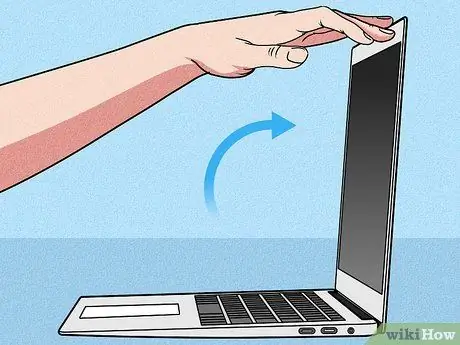
Étape 2. Ouvrez l'écran de votre ordinateur portable
Certains modèles d'ordinateurs portables Mac plus récents s'allument automatiquement lorsque l'écran est ouvert. Si l'ordinateur portable ne s'allume pas, passez à l'étape suivante.

Étape 3. Trouvez le bouton d'alimentation ou "Power"
L'emplacement de ces boutons diffère selon le modèle, mais voici quelques-unes des zones où les boutons sont couramment occupés:
- S'il y a une rangée de touches de fonction physiques (F1-F12) sur le clavier en haut, vous pouvez trouver le bouton d'alimentation à l'extrême droite de la rangée de touches. Ce bouton est indiqué par une icône d'alimentation ou « Power » qui ressemble à un cercle ouvert et une ligne verticale au milieu.
- Si vous avez un MacBook avec Touch Bar et/ou Touch ID (par exemple, certains MacBook Pro et MacBook Air 2018 ou plus récents), le bouton d'alimentation s'affiche sous la forme d'un bouton tactile noir en haut à droite du clavier.

Étape 4. Appuyez sur le bouton d'alimentation
Vous devrez peut-être le maintenir enfoncé pendant quelques instants. Une fois que vous voyez une activité à l'écran, soulevez votre doigt du bouton. Une cloche sonnera lorsque l'ordinateur portable fonctionnera correctement.
- Selon le modèle, vous pouvez démarrer l'ordinateur portable en appuyant sur n'importe quelle touche du clavier.
- Si votre ordinateur portable ne s'allume toujours pas, lisez la méthode ou le segment de dépannage sur un ordinateur/ordinateur portable Mac qui ne s'allume pas.
Méthode 2 sur 5: Sur iMac et iMac Pro

Étape 1. Connectez votre iMac à une source d'alimentation
Votre iMac doit être branché sur une prise de courant en état de marche avant de pouvoir s'allumer.

Étape 2. Trouvez le bouton d'alimentation
Ce bouton circulaire est indiqué par une icône d'alimentation ou « Power » qui ressemble à un cercle ouvert et à une ligne verticale. Vous trouverez ce bouton dans le coin inférieur droit à l'arrière de votre ordinateur.

Étape 3. Appuyez sur le bouton d'alimentation
Il peut être nécessaire de maintenir le bouton enfoncé pendant quelques secondes. Une cloche sonnera lorsque l'ordinateur démarrera avec succès.
Si votre ordinateur ne s'allume toujours pas, lisez la méthode ou le segment de dépannage sur un ordinateur/ordinateur portable Mac qui ne s'allume pas
Méthode 3 sur 5: Sur le bureau Mac Pro
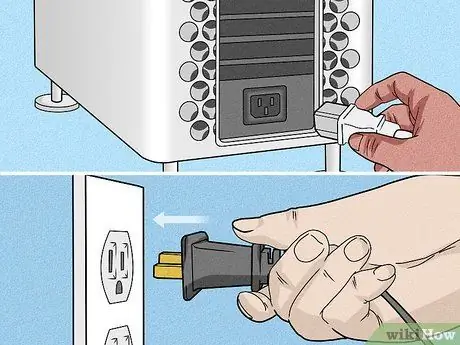
Étape 1. Connectez votre Mac Pro à une source d'alimentation
Votre Mac doit être branché sur une prise de courant en état de marche pour qu'il s'allume. Assurez-vous également que l'autre extrémité du câble d'alimentation est bien fixée à l'ordinateur.

Étape 2. Trouvez le bouton d'alimentation
Ce bouton circulaire est indiqué par une icône d'alimentation ou « Power » qui ressemble à un cercle ouvert et à une ligne verticale. Si vous avez un Mac Pro de l'année modèle 2019, le bouton d'alimentation se trouve en haut du processeur. Pour les modèles Mac Pro antérieurs, vous pouvez trouver le bouton d'alimentation à l'arrière du processeur.

Étape 3. Appuyez sur le bouton d'alimentation
Après cela, l'ordinateur démarrera ou "se réveillera" du mode veille (mode veille). Vous pouvez dire que l'ordinateur a démarré avec succès lorsque le voyant à côté du bouton d'alimentation s'allume. Une cloche sonnera également lorsque l'ordinateur est allumé.
Si votre ordinateur ne s'allume toujours pas, lisez la méthode ou le segment de dépannage sur un ordinateur/ordinateur portable Mac qui ne s'allume pas
Méthode 4 sur 5: Sur Mac Mini

Étape 1. Connectez votre Mac Mini à une source d'alimentation
Assurez-vous que le cordon d'alimentation est branché sur une prise de courant en état de marche et que l'autre extrémité du cordon d'alimentation est branchée sur le Mac Mini.

Étape 2. Trouvez le bouton d'alimentation
Ce bouton circulaire est indiqué par une icône d'alimentation ou « Power » qui ressemble à un cercle ouvert et à une ligne verticale. Ce bouton se trouve tout à droite à l'arrière de votre Mac Mini.

Étape 3. Appuyez sur le bouton d'alimentation
Après cela, l'ordinateur démarrera ou "se réveillera" du mode veille (mode veille) et le petit voyant LED à l'avant de l'unité s'allumera.
Si votre ordinateur ne s'allume toujours pas, lisez la méthode ou le segment de dépannage sur un ordinateur/ordinateur portable Mac qui ne s'allume pas
Méthode 5 sur 5: Dépannage d'un ordinateur Mac/ordinateur portable qui ne s'allume pas
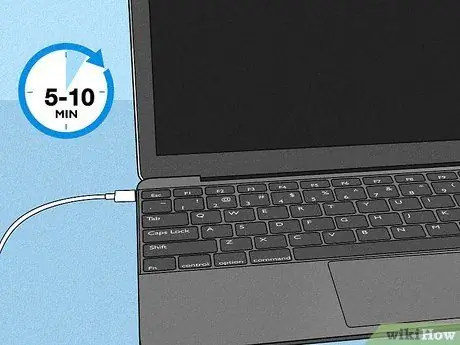
Étape 1. Chargez temporairement l'appareil (si vous utilisez un ordinateur portable)
Si la batterie de votre ordinateur portable s'épuise lorsqu'elle n'est pas branchée sur une source d'alimentation, vous devrez généralement la charger pendant quelques minutes pour que l'ordinateur portable s'allume. Fermez le moniteur et laissez l'ordinateur portable se charger pendant 5 à 10 minutes avant d'essayer de redémarrer l'ordinateur portable.

Étape 2. Appuyez sur le bouton d'alimentation et maintenez-le enfoncé pendant 10 secondes, relâchez-le, puis appuyez à nouveau dessus
Si votre ordinateur ou ordinateur portable est bloqué en mode veille (et n'aurait pas dû entrer dans ce mode), cette procédure arrêtera l'ordinateur ou l'ordinateur portable et le réexécutera. Parfois, il vous suffit de suivre cette procédure pour réparer un ordinateur Mac ou un ordinateur portable qui ne s'allume pas.
Si vous connectez des périphériques à votre ordinateur (par exemple des concentrateurs et des clés USB), déconnectez-les d'abord
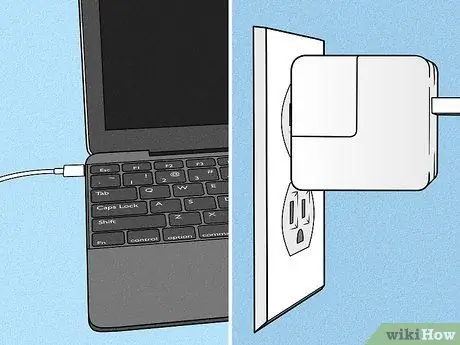
Étape 3. Assurez-vous que l'ordinateur ou l'ordinateur portable est branché sur une prise de courant fonctionnelle
Essayez de rapprocher votre oreille de votre ordinateur ou de votre ordinateur portable pour entendre le ventilateur de refroidissement ou le disque fort tourner. Si vous entendez le son, mais ne voyez rien à l'écran, passez à l'étape quatre. Si l'ordinateur ou l'ordinateur portable n'est pas alimenté, testez la prise en branchant une lampe ou un autre appareil électronique. Vous pouvez également essayer de connecter votre ordinateur ou votre ordinateur portable à une autre prise.
- Assurez-vous que l'extrémité du câble d'alimentation qui doit être connecté à l'ordinateur est fermement et fermement attachée. L'extrémité du câble ne doit pas être secouée ou déchirée (ouverte).
- Si vous avez déjà utilisé une multiprise, branchez le cordon d'alimentation directement sur une prise murale. Parfois, le terminal a une prise usée (ou complètement endommagée).
- Parfois, la prise est contrôlée ou connectée avec un interrupteur d'éclairage. Cela signifie que si vous éteignez l'interrupteur, la prise s'éteint également. Essayez d'allumer l'interrupteur dans la pièce pour voir s'il doit être mis en position marche pour que la prise fonctionne.

Étape 4. Vérifiez le niveau de luminosité de l'écran
Si votre ordinateur ou ordinateur portable est alimenté, mais que vous ne voyez rien à l'écran, essayez d'augmenter le niveau de luminosité de l'écran via le clavier. Le bouton d'augmentation de la luminosité se trouve généralement sur la rangée supérieure du clavier et ressemble au soleil, selon le clavier. Cependant, si l'ordinateur portable dispose d'une Touch Bar, les boutons se trouvent à l'extrême droite de la bande de contrôle.
- La plupart des claviers Mac ont deux boutons avec une icône de soleil: un pour réduire le niveau de luminosité et un pour l'augmenter. Le bouton avec une icône de soleil plus grande augmente le niveau de luminosité de l'écran. Si votre clavier a les touches "F" dans la rangée supérieure, généralement la touche pour augmenter le niveau de luminosité de l'écran est le " F2 ”.
- Certains claviers n'ont pas de bouton de contrôle de la luminosité de l'écran.

Étape 5. Assurez-vous que le moniteur est connecté à l'ordinateur et allumé
Vous pouvez ignorer cette étape si vous utilisez un ordinateur portable Mac avec un moniteur intégré. Si vous utilisez un ordinateur de bureau Mac, assurez-vous que le moniteur est branché sur le bon port et allumé.
Si vous utilisez le téléviseur comme écran d'ordinateur, assurez-vous qu'il est réglé sur la source d'entrée appropriée. Par exemple, si l'ordinateur est connecté au port HDMI-2 du téléviseur, vous devrez généralement utiliser le contrôleur du téléviseur pour basculer sur le canal/la source d'entrée HDMI-2

Étape 6. Réinitialisez le contrôleur de gestion du système informatique (SMC)
S'il y a un problème avec le SMC, l'alimentation, la batterie, l'affichage et les paramètres matériels généraux de l'ordinateur peuvent être affectés. Les étapes à suivre dépendent de l'ordinateur/portable que vous utilisez:
-
MacBook Air et Pro 2018:
- Appuyez et maintenez le bouton " Contrôler ”, “ Options ", et " Décalage " simultanément.
- Dans les 7 secondes, maintenez les trois boutons enfoncés et appuyez également sur le bouton d'alimentation.
- Relâchez tous les boutons après les 7 secondes suivantes.
- Attendez environ 10 secondes, puis redémarrez l'ordinateur portable.
-
Tous les modèles de bureau Mac:
- Débranchez le cordon d'alimentation de l'ordinateur.
- Après 15 secondes, rebranchez le câble.
- Attendez 5 secondes et allumez l'ordinateur.
-
Tous les autres modèles d'ordinateurs portables Mac avec batteries non amovibles:
- Appuyez et maintenez le bouton " Contrôler ”, “ Options ", et " Décalage " simultanément.
- Appuyez également sur le bouton d'alimentation et maintenez-le enfoncé.
- Maintenez tous les boutons enfoncés pendant 10 secondes, puis relâchez-les en même temps.
- Appuyez sur le bouton d'alimentation pour allumer l'ordinateur portable.
-
Tous les autres modèles d'ordinateurs portables Mac avec batteries amovibles:
- Appuyez sur le bouton d'alimentation et maintenez-le enfoncé pendant 10 secondes pour vous assurer que l'ordinateur portable est éteint.
- Débranchez le cordon d'alimentation.
- Retirez la batterie de l'ordinateur portable.
- Lorsque la batterie est retirée, appuyez sur le bouton d'alimentation et maintenez-le enfoncé pendant 5 secondes.
- Réinstallez la batterie et allumez l'ordinateur portable.
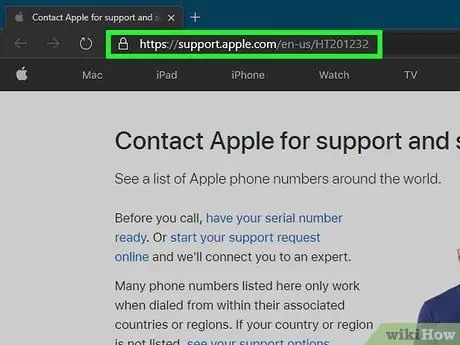
Étape 7. Contactez les services d'assistance Apple
Si les conseils de dépannage ci-dessus ne résolvent pas le problème, votre ordinateur ou ordinateur portable peut avoir un problème matériel. La seule façon de savoir avec certitude quel est le problème est de demander à un technicien Apple certifié de découvrir ce qui ne va pas avec l'appareil. Visitez https://support.apple.com/en-us/HT201232 pour le numéro de téléphone des services d'assistance Apple dans votre ville ou votre pays.






